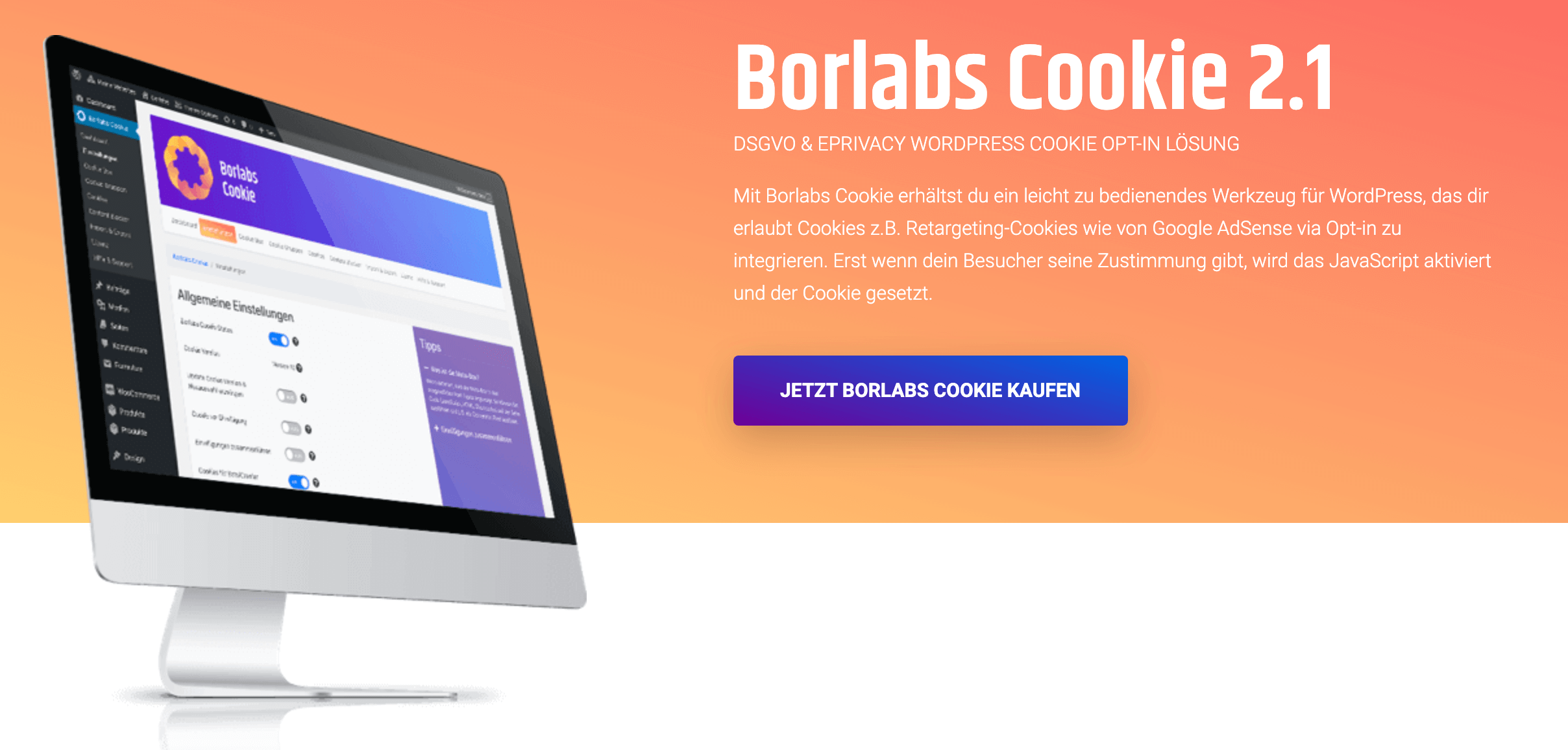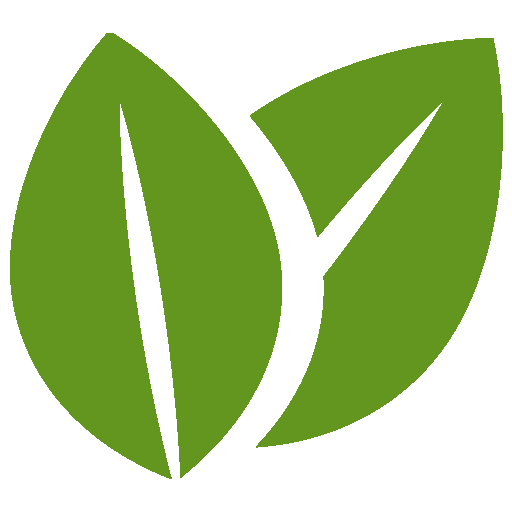Google Analytics ist eine wunderbare Sache und aus der Suchmaschinenoptimierung nicht wegzudenken. Allerdings ist der von Google bereitgestellte Tracking-Code nicht rechtssicher nach DSGVO. Mit einigen Anpassungen kannst Du den Code jedoch so rechtssicher wie nur möglich in WordPress einbinden und die vielen Vorteile von Google Analytics genießen.
Die Tracking-Software ist leider für SEOs alternativlos. Professionelle SEO-Tools wie Sistrix, PageRangers, Ryte und Xovi können nur die Daten von Analytics verarbeiten. Andere Tracking-Tools werden leider nicht unterstützt. Also müssen wir Google Analytics rechtssicher in unsere Website integrieren – oder vielmehr so rechtssicher wie nur möglich. Dazu bedarf es einiger Änderungen im Code und einer Ergänzung in der Datenschutzerklärung.
Übrigens: Du solltest auch Google Fonts DSGVO sicher nutzen.
Wichtig
Nach einem aktuellen Urteil des EuGH musst Du Dir die ausdrückliche Einwilligung des Besuchers für die Nutzung von Google Analytics einholen. Das kann über ein Cookie-Banner geschehen, in dem Du den Optout-Link integrierst.
Wie Du wordPress Google Analytics so rechtssicher wie möglich einbaust
Es gibt zwei Möglichkeiten Google Analytics zu nutzen. Die erste Möglichkeit wäre der heutige Standard Tracking Code, den Google Dir zu Verfügung stellt. Das ist der Google Tag-Manager Code (gtag.js). Für viele Unternehmen bietet er unschlagbare Vorteile, weil man bedeutend mehr Dinge damit tracken kann.
Für diese Vorteile muss man allerdings in Kauf nehmen, dass mehr JavaScript geladen wird. Denn gtag.js lädt auch den Analytics Code (analytics.js) vom Google Server nach. Das kann auf die Performance Deiner Website schlagen.
Möglichkeit Nummer zwei stellt Google nicht mehr offiziell zur Verfügung. Das ist der Tracking-Code mit dem abgespeckten Google Analytics Code. Dieser lädt schneller, weil er nicht so umfangreich ist.
Google Tracking Code mit OptOut Code für Deine User
Deshalb liefere ich Dir gleich zwei Varianten eines Tracking Codes. Bei beiden Varianten stelle ich Dir zusätzlich einen OptOut Code für Deine User zur Verfügung. Das bedeutet, dass Deine User das Tracking durch Analytics mit einem Klick auf einen speziellen Link für den Besuch Deiner Webseite abschalten können.
Bei beiden Versionen werden die JavaScript-Dateien asynchron geladen, so dass sie die Ladezeit der Website nicht negativ beeinflussen.
1
Der Code für das OptOut Cookie
Dieser Code sorgt in Verbindung mit einem Link für die Möglichkeit, dass Deine Besucher Google Analytics für Ihren Browser deaktivieren können. Weiter unten bekommst Du den kompletten Code mit Tracking und OptOut.
<?php
// NICHT KOPIEREN, KOMPLETTER CODE WEITER UNTEN!
<!-- Der OptOut Code für Deine User-->
<script>
var gaProperty = 'UA-xxxxxxxxx-X';
var disableStr = 'ga-disable-' + gaProperty;
if (document.cookie.indexOf(disableStr + '=true') > -1) {
window[disableStr] = true; }
function gaOptout() {
document.cookie = disableStr + '=true; expires=Thu, 31 Dec 2099 23:59:59 UTC; path=/';
window[disableStr] = true; }
</script>2
Der Shortcode für den OptOut Link
Hier kommen wir zu einem Shortcode für die Anzeige des OptOut Links für Deine Besucher. Mit Hilfe des Shortcodes kannst Du den Link überall anzeigen lassen, wo Du möchtest.
<?php
// Ab hier kopieren
/**
* Dieser Code generiert einen Link zum deaktivieren von Google Analytics
*/
function gadisable_function() {
$script = "alert('Das Tracking durch Google Analytics wurde in Ihrem Browser für diese Website deaktiviert');";
return '<a id="optout-link" onclick="' . $script . '"href="javascript:gaOptout()">Google Analytics deaktivieren</a>';
}
add_shortcode('gadisable', 'gadisable_function' );Wie der Shortcode genutzt werden kann
Hier hast Du zwei Möglichkeiten zur Auswahl. Entweder Du nutzt den Shortcode für den Editor von WordPress oder in einer Theme-Datei.
1 – Nutzung im Schreib-Editor
[gadisable]2 – Nutzung in einer Theme-Datei
<?php echo do_shortcode("[gadisable]"); ?>3 – Den Link mit einem eigenen Style versehen
Der Link hat eine ID, mit der du diesen Link mittels CSS ansprechen und mit einem eigenen Design versehen kannst.
Ein Beispiel:
a#optout-link {
color: red;
text-decoration: none;
}
a#optout-link:hover {
color: #000;
text-decoration: underline;
}Google Analytics rechtssicher verwenden: Die kompletten Code-Blöcke
Diese Snippets müssen nur einfach kopiert und in die functions.php des aktiven WordPress Themes geschrieben werden. Du bekommst Sie in zwei Variationen. Entscheide, ob Du den Google Tag Manager oder nur das Google Analytics JavaScript nutzen möchtest. Empfohlen wird der Google Tagmanager Code.
3
Der rechtssichere Google Tag-Manager Code - gtag.js
<?php
/* AB HIER KOPIEREN */
/**
* Ersetze UA-xxxxxxxx-1 mit Deiner Tracking-Code-ID
*/
function seo_google_analytics_code() {
?>
<!-- Der OptOut Code für Deine User-->
<script>
var gaProperty = 'UA-xxxxxxxx-1';
var disableStr = 'ga-disable-' + gaProperty;
if (document.cookie.indexOf(disableStr + '=true') > -1) {
window[disableStr] = true; }
function gaOptout() {
document.cookie = disableStr + '=true; expires=Thu, 31 Dec 2099 23:59:59 UTC; path=/';
window[disableStr] = true; }
</script>
<!-- Google Analytics IP Anonymisiert -->
<script async src="https://www.googletagmanager.com/gtag/js?id=UA-xxxxxxxx-1"></script>
<script>
window.dataLayer = window.dataLayer || [];
function gtag(){dataLayer.push(arguments)};
gtag('js', new Date());
gtag('config', 'UA-xxxxxxxx-1', { 'anonymize_ip': true }); // IP anonymisieren
setTimeout(function(){gtag('event', 'Seitenansichtsdauer', {'event_category': 'mindestens 30 Sekunden'})}, 30000);
</script>
<!-- End Google Analytics -->
<?php }
add_action( 'wp_footer', 'seo_google_analytics_code' );Das Snippet lädt nun das Google Tag-Manager Script und stellt ein OptOut Cookie zu Verfügung, dass in Verbindung mit einem Link das Tracking abschalten kann. Den Link findest Du weiter oben.
4
Der rechtssichere Google Analytics Code - analytics.js
<?php
/* Ab hier kopieren */
/**
* Ersetze UA-XXXXX-Y mit Deiner Tracking ID
*
*/
function seo_google_analytics_code() {
?>
<!-- Der OptOut Code für Deine User-->
<script>
var gaProperty = 'UA-XXXXX-Y';
var disableStr = 'ga-disable-' + gaProperty;
if (document.cookie.indexOf(disableStr + '=true') > -1) {
window[disableStr] = true; }
function gaOptout() {
document.cookie = disableStr + '=true; expires=Thu, 31 Dec 2099 23:59:59 UTC; path=/';
window[disableStr] = true; }
</script>
<!-- Google Analytics -->
<script>
window.ga=window.ga||function(){(ga.q=ga.q||[]).push(arguments)};ga.l=+new Date;
ga('create', 'UA-XXXXX-Y', 'auto');
ga('set', 'anonymizeIp', true); //IP anonymisieren
setTimeout("ga('send','event','Interessierte Nutzer','Mehr als 30 Sekunden')",30000);
ga('send', 'pageview');
</script>
<script async src='https://www.google-analytics.com/analytics.js'></script>
<!-- End Google Analytics -->
<?php }
add_action( 'wp_footer', 'seo_google_analytics_code' );Dieses Snippet lädt nur das analytics.js und nicht noch zusätzlich das Tag-Manager Script. Deine Website dürfte daher noch etwas schneller laden.
Allerdings wird dieser Code nicht mehr offiziell von Google unterstützt. Noch funktioniert er einwandfrei.
5
Die Erweiterung für die Datenschutzerklärung
Die Datenschutzerklärung muss um die Nutzung von Google Analytics erweitert werden. Zudem besteht hier dann auch die Möglichkeit, die komplette Datenschutzerklärung generieren zu lassen. Nutze dafür den Datenschutz-Generator von e-recht24.de.
6
Die ausdrückliche Einwilligung der User einholen: Die nötigen Plugins
Du musst es tun. Daran geht kein Weg vorbei. Für diesen Job gibt es zwei sehr gute Plugins, die ich empfehlen kann. Einmal eine kostenlose Variante, ein weiteres Mal eine kostenpflichtige Variante.
Kostenlos von WordPress: GDPR Cookie Consent
Das DSGVO-Plugin „Cookie Consent“ hilft Dir, Deine Website DSGVO-konform zu machen. Es verfügt über eine Vielzahl von Funktionen und kann auch Scripte sperren. Zudem kannst Du den Optout-Shortcode für Google Analytics nutzen.
Kostenpflichtig und richtig gut: Borlabs Cookie
Mit Sicherheit das beste Cookie-Plugin auf dem Markt. Kostet 39€ pro Jahr. Kann man sich daher leisten. Meine Empfehlung bekommt das Plugin.
Allerdings hat es auch einen Nachteil. jQuery muss aus der Komprimierung von Autoptimize herausgenommen werden. Ansonsten funktioniert das Plugin nicht.
Nochmal auf einen Blick: Das brauchst Du alles, daran musst Du denken
- Den Code-Block mit dem Tracking-Code und dem OptOut-Code
- Den Code für den OptOut Link Shortcode
- Eine erweiterte Datenschutzerklärung
- Ein Plugin zur Einwilligung des User-Einverständnisses
- Vertrag zur Auftragsdatenverarbeitung abschließen (passiert automatisch, wenn Analytics Konto angelegt wird.)